Tongxin uos をモバイル ハードディスクにインストールする
php エディタ Xiaoxin Tongxin UOS は、豊富な機能と安定したパフォーマンスを提供する Linux ベースのオペレーティング システムです。モバイルハードドライブに UOS をインストールしたい場合は、いつでもどこでも UOS を使用できます。この記事では、この優れたオペレーティング システムを簡単に持ち運んで使用できるように、モバイル ハード ドライブに UOS をインストールする方法を紹介します。続いて、具体的なインストール手順を見ていきましょう!

ツールと資料の準備
1. Unified Trust uos オペレーティング システム イメージ ファイル
2. モバイル ハードディスク (存在することを確認してください)重要なデータはありません、念のため)
#3. コンピューター (UOS のインストールに使用)#4. ブートディスク作成ツール (Rufus、Unetbootin など)
ブートディスクの作成
1. UOS uos オペレーティング システム イメージ ファイルをコンピュータにダウンロードします。
2. モバイル ハードディスクを挿入します。
3. ブートディスク作成ツールを開き、UOS uos オペレーティング システム イメージ ファイルを選択し、ブート ディスクを作成するための USB インターフェイスを選択します。
4. 制作が完了するまで待ちます。
Tongxin uos をモバイル ハードディスクにインストールします
1. 準備したブート ディスクをコンピュータに挿入し、コンピュータを再起動します。
2. ブート メニューからブートする起動ディスクを選択します。
3. Tongxin uos インストール インターフェイスに入ります。
4. インストール場所をモバイル ハードディスクとして選択します。
5. インストールが完了するまで待ちます。
スタートアップ項目の設定
1. インストールが完了したら、コンピューターを再起動します。
2. ブート メニューでモバイル ハードディスクを選択して開始します。
3. Tongxin uos オペレーティング システムを入力し、必要な設定を実行します。
注意事項
1. UOSをインストールする前に、念のためモバイルハードディスクに重要なデータがないことを確認してください。
2. ブート ディスクを作成するときは、インストール プロセスをスムーズに行うために、信頼できるツールとオペレーティング システム イメージ ファイルを選択してください。
3. UOS をインストールするときは、システムが正常に動作するように、正しいインストール場所を選択し、正しい起動項目を設定してください。
4. Unison uos オペレーティング システムを使用する場合は、個人のプライバシーとデータのセキュリティの保護に注意してください。
LINUX の知識を少し共有します: Linux システムでは、/etc/fstab ファイルを変更することでディスクの自動マウントを設定できます。具体的な手順は次のとおりです:
1.ターミナルを開き、コマンド「sudo nano /etc/fstab」を入力します。
2. 開いたファイルで、自動的にマウントする必要があるディスクが配置されている行 (「UUID=xxx-xxx-xxx / ext4errors=remount-ro 0 1」など) を見つけます。
3. 行の最後に「defaults 0 2」を追加し、保存してエディタを終了します。
4. すべてのファイル システムを再マウントし、コマンド「sudo mount -a」を入力します。
5. これで、システムが起動するたびに、ディスクが指定された場所に自動的にマウントされます。
以上がTongxin uos をモバイル ハードディスクにインストールするの詳細内容です。詳細については、PHP 中国語 Web サイトの他の関連記事を参照してください。

ホットAIツール

Undresser.AI Undress
リアルなヌード写真を作成する AI 搭載アプリ

AI Clothes Remover
写真から衣服を削除するオンライン AI ツール。

Undress AI Tool
脱衣画像を無料で

Clothoff.io
AI衣類リムーバー

AI Hentai Generator
AIヘンタイを無料で生成します。

人気の記事

ホットツール

メモ帳++7.3.1
使いやすく無料のコードエディター

SublimeText3 中国語版
中国語版、とても使いやすい

ゼンドスタジオ 13.0.1
強力な PHP 統合開発環境

ドリームウィーバー CS6
ビジュアル Web 開発ツール

SublimeText3 Mac版
神レベルのコード編集ソフト(SublimeText3)

ホットトピック
 7464
7464
 15
15
 1376
1376
 52
52
 77
77
 11
11
 18
18
 19
19
 Unongxin uos オペレーティング システムをインストールするための詳細なガイド
Feb 10, 2024 pm 04:06 PM
Unongxin uos オペレーティング システムをインストールするための詳細なガイド
Feb 10, 2024 pm 04:06 PM
今日のチュートリアルでは、Unongxin uos オペレーティング システムのインストール方法を説明します。Unongxin uos は、中国で独自に開発されたオペレーティング システムであり、高度な独自の制御性とセキュリティを備えています。このチュートリアルを通じて、システムのインストール方法を理解できます。 . システムの準備、イメージのダウンロードとインストール、スタートアップ項目の設定など、uos の詳細な手順を信頼してください。さあ始めましょう。システムの準備 UOS をインストールする前に、コンピュータが次の要件を満たしていることを確認する必要があります: 1. 64 ビット x86 アーキテクチャ CPU; 2. 少なくとも 2GB のメモリ; 3. 少なくとも 10GB の利用可能なディスク容量; 4. BIOS UEFIブートをサポートします。上記の要件を満たしている場合は、次のステップに進んでください。インストール イメージのダウンロード UOS の公式 Web サイトにアクセスして、最新のインストール イメージをダウンロードします。
 Tongxin UOS が deb パッケージをインストールできない問題を解決する
Feb 11, 2024 pm 01:10 PM
Tongxin UOS が deb パッケージをインストールできない問題を解決する
Feb 11, 2024 pm 01:10 PM
Tongxin UOS は、Linux カーネルをベースにした国産のオペレーティング システムです。安定性、セキュリティ、使いやすさといった特徴がありますが、場合によっては、deb パッケージをインストールできないという問題が発生し、ユーザーに特定の問題をもたらします。この問題の解決策が提供されます。問題の原因: UOS が deb パッケージをインストールできない問題には、次の理由が考えられます: 1. システムに関連する依存関係がありません: deb パッケージをインストールするには、システム内のいくつかのライブラリまたはコンポーネントに依存する必要があります。システムにこれらの依存関係がない場合、インストールができなくなります。 2. deb パッケージが破損しているか不完全である: ダウンロードした deb パッケージがネットワーク上の理由などにより破損または不完全なため、インストールできない可能性があります。解決策 1. 依存関係をインストールする: システムに関連する依存関係がない場合は、
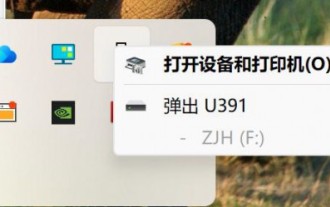 win11 モバイルハードディスクが取り出される場合の使用デバイスの問題の解決方法
Jan 29, 2024 pm 02:06 PM
win11 モバイルハードディスクが取り出される場合の使用デバイスの問題の解決方法
Jan 29, 2024 pm 02:06 PM
ユーザーが U ディスクを使用して取り出すと、デバイスが使用中であることを示すプロンプトが表示されます。これは通常、プログラムがデバイス内のファイルを使用していることが原因で発生します。では、これを設定するにはどうすればよいでしょうか?ユーザーは管理イベントを直接クリックし、最初のイベントを直接表示して設定できます。このサイトでは、Win11 モバイル ハードディスクがポップアップ表示され、常にデバイスが使用中であると表示される場合の対処方法をユーザーに詳しく紹介します。 win11 モバイル ハードディスクのポップアップでデバイスが使用中であると常に表示される問題を解決するにはどうすればよいですか? 1. win+x のイベント ビューアを開き、[イベントの管理] をクリックして、クリックして USB ディスクを取り出します。 4. Ctrl+Shift+Esc を押してタスク マネージャーを開き、エクスプローラーをクリックします。
 win11でモバイルハードディスクを安全に取り出せない問題の解決方法
Jan 30, 2024 pm 05:45 PM
win11でモバイルハードディスクを安全に取り出せない問題の解決方法
Jan 30, 2024 pm 05:45 PM
多くのユーザーは、Win11 コンピューターに接続した後、モバイル ハード ドライブを安全に取り出すことができないことに気づきました。彼らは何度か試みましたが失敗し、最終的には強制的に取り外さなければなりませんでした。では、この問題をどうやって解決すればよいでしょうか?ここでは、このサイトの編集者が 2 つの解決策を提供しますので、詳細な手順を見てみましょう。 3. Windows エクスプローラーを見つけて右クリックし、「再起動」を選択します。 2. 開いたら、MSConfig に入り、Enter キーを押して実行します。 4. 次に、「Microsoft サービスをすべて隠す」にチェックを入れ、「すべて無効にする」をクリックします。
 Tongxin uos バッチ インストール ガイド: 効率的な展開と簡単な管理
Feb 10, 2024 am 10:00 AM
Tongxin uos バッチ インストール ガイド: 効率的な展開と簡単な管理
Feb 10, 2024 am 10:00 AM
情報化社会の急速な発展に伴い、コンピュータの中核となるオペレーティングシステムは、作業効率や管理能力の向上に大きな重要性を持っており、国産の有名オペレーティングシステムとしてユーザーから高い評価を得ています。この記事では、ユーザーが効率的な展開と簡単な管理を実現できるように、Unongxin uos のバッチ インストールを実行する方法を詳しく紹介します。準備作業 Unongxin uos の一括インストールを実行する前に、次の準備を行う必要があります。 1. インストール メディアの作成: 公式に提供されているツールを使用して、インストール U ディスクまたは CD を作成します。 2. ネットワーク設定を計画します。コンピュータがネットワーク経由でインストール サーバーに接続できることを確認します。 3. バッチ インストール スクリプトの準備: 自動インストールを実現するために、特定のニーズに従ってバッチ インストール スクリプトを作成します。バッチインストールの手順
 Tongxin UOS ソフトウェアのインストールとコマンドを詳しく説明しており、簡単にマスターできます。
Feb 13, 2024 pm 02:33 PM
Tongxin UOS ソフトウェアのインストールとコマンドを詳しく説明しており、簡単にマスターできます。
Feb 13, 2024 pm 02:33 PM
科学技術の発展に伴い、国内のオペレーティングシステムを使用する人がますます増えており、UOSは中国で有名なオペレーティングシステムの1つとして、安定性、安全性、簡単さにより大多数のユーザーの支持を得ています。この記事では、Tongxin UOS の使い方を簡単にマスターできるように、Tongxin UOS のソフトウェアのインストール方法と関連コマンドを詳しく紹介します。 Tongxin UOS ソフトウェアのインストール方法 1. App Store のインストール Tongxin UOS には App Store が付属しており、ユーザーは App Store で必要なソフトウェアを検索してインストールすることができ、非常に簡単で便利で、初心者に適しています。 2. コマンド ライン インストール コマンド ラインに慣れているユーザーは、コマンド ラインを使用してソフトウェアをインストールできます。Tongxin UOS では、一般的に使用されるコマンド ライン インストール ツールには dpkg と apt が含まれます。
 モバイルハードディスクが超遅くなった場合の解決方法
Oct 17, 2023 am 11:57 AM
モバイルハードディスクが超遅くなった場合の解決方法
Oct 17, 2023 am 11:57 AM
解決策: 1. ハードディスクの接続が正常かどうかを確認します; 2. ディスク領域をクリーンアップします; 3. ウイルスまたはマルウェアがないか確認します; 4. デフラグします; 5. ドライバーを更新します; 6. USB インターフェイスを交換します; 7.ハードディスク; 8. 専門家に連絡してください。
 Tongxin UOS での DEB パッケージのインストールとコマンド ライン操作ガイド
Feb 10, 2024 pm 09:39 PM
Tongxin UOS での DEB パッケージのインストールとコマンド ライン操作ガイド
Feb 10, 2024 pm 09:39 PM
テクノロジーの発展に伴い、オペレーティング システムも常に改良されています。国内で独自に開発されたオペレーティング システムとして、Tongxin UOS はますます注目され、使用されています。Tongxin UOS ユーザーにとって、DEB パッケージのインストール方法と関連するコマンド ライン操作を理解するのは非常に簡単です。この記事では詳細なガイドを提供します。 DEB パッケージのインストール方法 Tongxin UOS では、DEB は Windows システムの EXE ファイルに似た一般的なソフトウェア パッケージ形式であり、DEB パッケージをダブルクリックして直接インストールすることも、コマンド ラインからインストールすることもできます。 1. ターミナルを開きます。Tongxin UOS では、ショートカット キー Ctrl+Alt+T を使用してターミナルを開くことができます。 2. DEB パッケージが存在するディレクトリを入力します。ターミナルで c を使用します。




